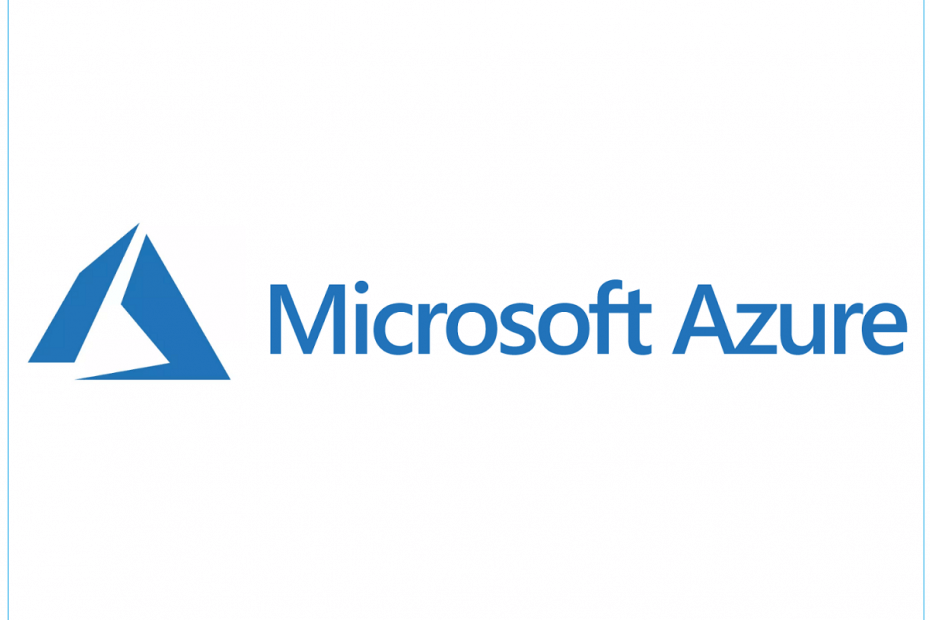Hata 801c03ed, bilgisayarınızda Azure AD'ye katılma işlemini engelleyecektir
- Bu hata Azure ayarlarından kaynaklanır ve yalnızca yönetici tarafından düzeltilebilir.
- Bunu düzeltmek için Azure'da birleştirme seçeneklerinin ayarlanması ve cihaz nesnesinin etkinleştirilmesi gerekir.

Hata 801c03ed genellikle aşağıdaki mesajla birlikte gelir: Yönetici politikası bu kullanıcının cihaza katılmasına izin vermiyor.
Bu hata mesajı, Windows'u yüklemenizi ve ağınıza katılmanızı önleyerek bilgisayarınızı kullanmanızı engelleyecektir; bu nedenle, bu sorunu mümkün olan en kısa sürede düzeltmeniz önemlidir.
801c03ed hata kodu nedir? Bu bir Windows yükleme hatasıdır ve aşağıdakilerden dolayı oluşur:
- Azure ayarları yeni kullanıcıların katılmasına izin vermiyor.
- Cihaz nesnesi Azure'da etkin değil.
- Azure panelindeki donanım karmasıyla ilgili aksaklıklar.
★ Nasıl test ediyoruz, inceliyoruz ve derecelendiriyoruz?
İçerikleri nasıl ürettiğimize dair yeni bir inceleme sistemi oluşturmak için son 6 aydır çalışıyoruz. Bunu kullanarak, oluşturduğumuz kılavuzlar hakkında gerçek uygulamalı uzmanlık sağlamak için makalelerimizin çoğunu daha sonra yeniden düzenledik.
Daha fazla ayrıntı için okuyabilirsiniz WindowsReport'ta nasıl test ediyoruz, inceliyoruz ve derecelendiriyoruz?.
Windows 11'de 801c03ed hata kodunu nasıl düzeltirim?
1. Intune ayarlarını kontrol edin
- Azure portalında oturum açın.
- Şu yöne rotayı ayarla Cihazlar ve seç Cihaz ayarları.
- Ayarlamak Kullanıcılar cihazları Azure AD'ye katabilir ile Tüm.

- İsteğe bağlı: Kullanıcı başına maksimum cihaz sayısını da değiştirmek isteyebilirsiniz. Sınırsız.
- Değişiklikleri Kaydet.
Daha fazla güvenlik için 3. adımdaki Seçilen seçeneğini de kullanabilir ve ardından erişim sahibi olmak istediğiniz grupları seçebilirsiniz.
2. Azure AD cihaz nesnesinin etkinleştirildiğinden emin olun
- Intune'da şu adrese gidin: Cihazlar ve Seç Cihazları kaydetme.
- Seçme Cihazlar ve cihazı seri numarasına göre arayın.
- Şimdi istediğiniz Azure AD cihazına tıklayın.

- Seçme Olanak vermek.

3. Cihaz donanım karmasını silin ve tekrar içe aktarın
- Intune'da şuraya gidin: Cihazlar ve seç Windows Kaydı. Sonra seçin Cihazlar.

- Kaldırmak istediğiniz cihazı seçin ve tıklayın Silmek.

- Tıklamak Evet onaylamak.

- Şimdi cihazın silinmesi için birkaç dakika bekleyin.

- Bunu yaptıktan sonra cihazın donanım karmasını Intune'a aktarmanız gerekir; sorun çözülecektir.
Hata 801c03ed, Azure yapılandırmanızla ilgilidir ve yalnızca Azure yöneticisi tarafından cihaz ayarlarını değiştirerek düzeltilebilir. Ancak karşılaşabileceğiniz tek sorun bu değildir ve bunu zaten ele aldık. 0x80242fff yükleme hatası birlikte hata 0x80070643.
- Windows 11'de Gecikmeli Yazma Başarısız Hatası: Nasıl Düzeltilir
- Düzeltme: Kuruluşunuz PIN'inizi Değiştirmenizi Gerektiriyor
Birçok kullanıcı, kullanıcı profilleriyle ilgili sorunlar da bildirdi ve biz de bunun nasıl yapılacağını yazdık. Windows 11'de kullanıcı profili yüklenemiyor önceki makalelerimizden birinde.
Bu sorunu çözmek için hangi yöntemi kullandınız? Bulgularınızı yorum kısmında bizimle paylaşın.